แม้ว่าจะเป็นสิ่งที่สะดวกสบายและใช้งานได้จริง แต่ปัญหาอย่างหนึ่งก็คือ ส่งภาพโดย WhatsApp คือต้องผ่านกระบวนการบีบอัดข้อมูล ซึ่งส่งผลโดยตรงต่อคุณภาพของภาพที่ผู้รับได้รับ มันไม่มีประโยชน์ที่จะมีมือถือที่มีกล้องที่ยอดเยี่ยม หากคุณแบ่งปันกล้องของคุณ มันจะดูเหมือนว่าคุณได้ทำมันด้วยกล้องระดับล่างที่แย่ที่สุดในตลาด
โชคดีที่มี "ความชั่วร้ายที่ยิ่งใหญ่ การเยียวยาที่ยอดเยี่ยม" และมีตัวเลือกมากมายในการแชร์รูปภาพบน WhatsApp หลีกเลี่ยงการสูญเสียคุณภาพเนื่องจากการบีบอัด.

ใช้ Google ไดรฟ์หรือ iCloud
วิธีที่ง่ายที่สุดวิธีหนึ่งโดยเฉพาะ Android โทรศัพท์ที่มีการซิงโครไนซ์ที่ยอดเยี่ยมระหว่างบริการของ Google จะใช้ Google ไดรฟ์. อย่างที่คุณทราบ Google ไดรฟ์เป็นพื้นที่เก็บข้อมูลบนคลาวด์ของยักษ์ใหญ่ด้านเทคโนโลยี และโดยพื้นฐานแล้วสิ่งที่เราต้องทำก็คือ อัปโหลดรูปภาพต้นฉบับที่นั่นและส่งลิงก์ไปยังไฟล์ แทนที่จะส่งภาพไปยังบุคคลอื่นโดยตรง
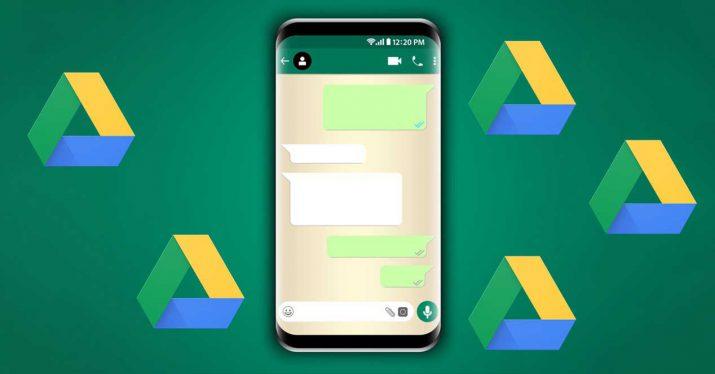
ส่วน iOS แม้ว่าจะทำเช่นเดียวกันบน Google Drive แต่อาจต้องการความสะดวกในการอัปโหลดไปยัง iCloud และ เลือก “รับลิงก์แบ่งปัน”
ส่งรูปภาพเป็นเอกสาร WhatsApp
เคล็ดลับอัลมอนด์โดยไม่ต้องออกจากแอปพลิเคชันคือการส่งรูปภาพ แต่ไม่ใช่ในรูปแบบดั้งเดิมเป็นรูปภาพ แต่ ราวกับเป็นเอกสารอีกชุดหนึ่ง . ในลักษณะเดียวกับที่เราสามารถตรวจสอบตำแหน่งอุปกรณ์ของเรา เช่น ไฟล์ PDF ที่จะแชร์ เมื่อเราเข้าสู่ตัวจัดการไฟล์แล้ว เราจะเห็นทั้งหมดให้เลือก
ในกรณีที่รูปภาพที่เป็นปัญหาไม่ปรากฏในไฟล์ที่มีสิทธิ์ หากคุณไม่พบรูปภาพ ให้คลิก "ค้นหาเอกสารอื่น" ตัวเลือกที่มีให้ในส่วนหัว เมื่อคุณพบภาพด้วยวิธีใดวิธีหนึ่ง ให้เลือกภาพนั้นแล้วคลิกปุ่มส่ง
ส่งไฟล์ zip หรือโฟลเดอร์ที่บีบอัด
อีกวิธีที่ได้รับความนิยมในการรับรองว่ารูปภาพของคุณมีคุณภาพสูงเมื่อคุณส่งบน WhatsApp คือ เพื่อบีบอัดเป็นไฟล์ zip . วิธีนี้ดีที่สุด โดยเฉพาะถ้าคุณส่งหลายภาพ นอกจากนี้ยังช่วยรักษาคุณภาพของภาพในขณะที่คุณถ่ายโอน และนี่คือวิธีที่คุณทำ
ใช้ตัวจัดการไฟล์หรือแอปพลิเคชันบีบอัดของบุคคลที่สาม ไปที่ WhatsApp และเลือกโฟลเดอร์ zip ในการส่งเอกสาร เช่นเดียวกับตัวเลือกก่อนหน้า ผู้รับไฟล์ซิปจะต้องมีไฟล์ file explorer หรือแอพ zip/unzip เพื่อแยกเนื้อหา ของโฟลเดอร์
โดยเฉพาะอย่างยิ่งหากผู้ที่ได้รับโฟลเดอร์เปิดใช้งาน WhatsApp Web หรือไคลเอนต์พีซี การดาวน์โหลดไฟล์และขยายขนาดด้วย WinRar, WinZip หรืออนุพันธ์จะเป็นเรื่องง่าย
เปลี่ยนชื่อรูปภาพ
อีกวิธีที่ง่ายในการส่งรูปภาพคุณภาพสูงบน WhatsApp คือ เพื่อหลอกลวงแอปและเปลี่ยนชื่อส่วนขยาย ของไฟล์รูปภาพ นี่คือขั้นตอนในการปฏิบัติตาม:
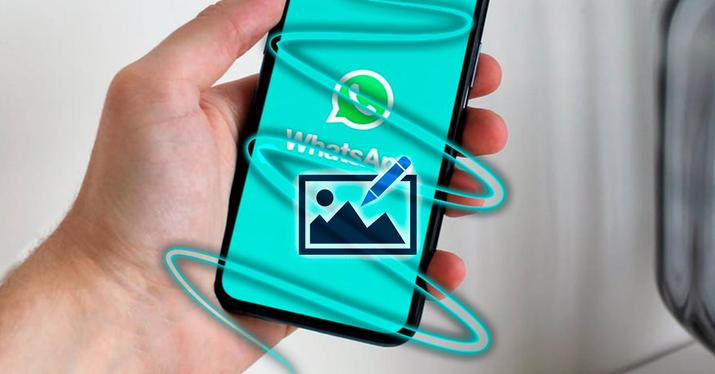
- ค้นหาภาพที่คุณต้องการส่งไปยังตัวจัดการไฟล์
- เลือกและเปลี่ยนชื่อรูปภาพจาก JPEG หรือ PNG เป็น PDF หรือ Doc
- ใน WhatsApp เพียงส่งไฟล์ที่เปลี่ยนชื่อโดยใช้ตัวเลือกเอกสาร
- ขอให้ผู้รับภาพเปลี่ยนชื่อเอกสารหรือ PDF กลับเป็นต้นฉบับเป็น JPEG หรือ PNG
การเปลี่ยนชื่อรูปภาพหรือนามสกุลไฟล์ใช้ได้กับ WhatsApp เสมอเพราะ WhatsApp ไม่สามารถจดจำได้ว่าเป็นรูปภาพ ดังนั้นจึงส่งโดยไม่มีการบีบอัด
ในอนาคต…จากแอพ WhatsApp เอง
As WABetaInfo ได้เปิดเผย ผู้ใช้ Android รุ่นเบต้า 2.23.2.11 บางรายกำลังทดสอบคุณสมบัติใหม่ของแอปพลิเคชันอย่างเป็นทางการของบริการส่งข้อความ Meta ฟีเจอร์นี้จะช่วยให้ผู้ใช้เลือกคุณภาพต้นฉบับได้เมื่อส่งรูปภาพผ่าน WhatsApp ในขณะนี้ เรามีเฉพาะข้อมูลนี้ที่ดึงมาจากเวอร์ชันทดสอบเท่านั้น โดยไม่รู้ว่าข้อมูลดังกล่าวจะมาถึงเมื่อใดใน อัปเดตแอปพลิเคชัน WhatsApp .
WABetaInfo@WaBetaInfo📝 WhatsApp เบต้าสำหรับ Android 2.23.2.11: มีอะไรใหม่WhatsApp กำลังทำงานเพื่อส่งรูปภาพในคุณภาพดั้งเดิมสำหรับการอัปเดตแอปในอนาคต!
https://t.co/loR2jZPaSP https://t.co/3ry6GKuS1P
20 มกราคม 2023 • 01:30 น548
13
อย่างที่คุณเห็น เร็วๆ นี้ในเมนูสำหรับแก้ไขภาพก่อนที่จะส่งต่อไป ความเป็นไปได้ของ เลือกระหว่างคุณภาพของภาพที่ต่างกัน จะปรากฏขึ้น รวมทั้งต้นฉบับจากแหล่งที่มา